8.12 服务器的安装
在安装活动目录之前要确保以下三点:
1.确保Windows 2000 Server 中文操作系统已经安装成功。
2.确保网络配置正确、网络连接正确,确保该服务器能够连上外部Internet网络,且本地网络也是联通的。
3.确保服务器已经配置了正确的IP地址。
升级成域控制器:
1.从开始→程序→管理工具→配置服务器,打开配置窗口。如图8-1所示。
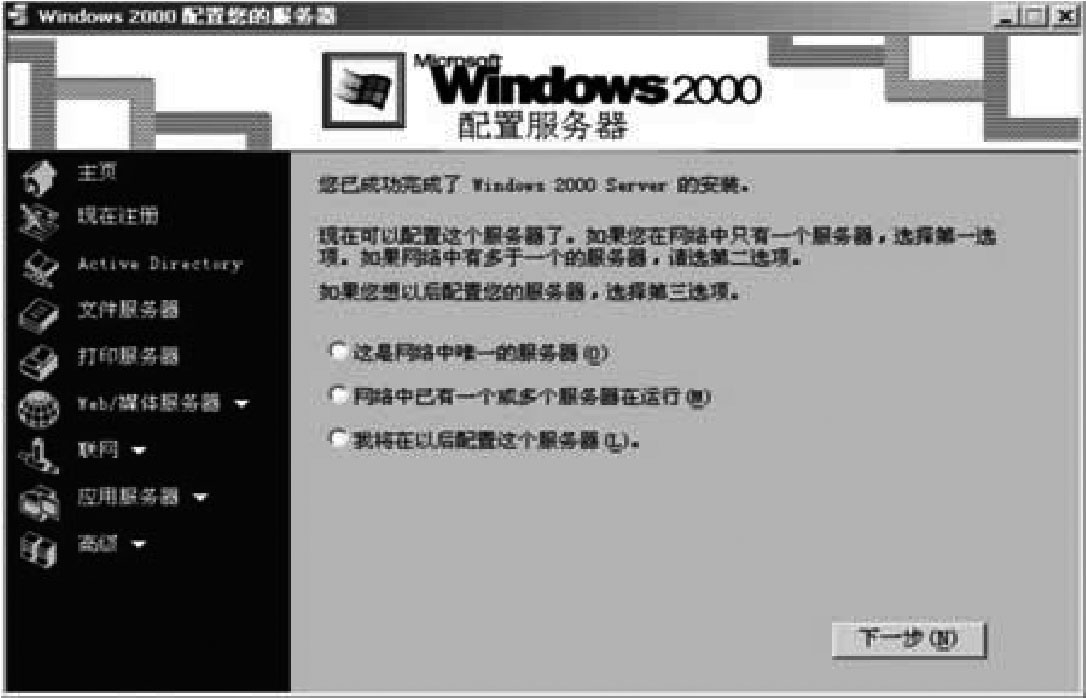
图8-1 Windows 2000 配置服务器对话框
2.打开Active Directory配置窗口,点击左侧的“Active Directory”按钮,将显示如图8-2所示的界面。
3.启动Active Directory向导并点击“启动”按钮,将显示如图8-3的界面。
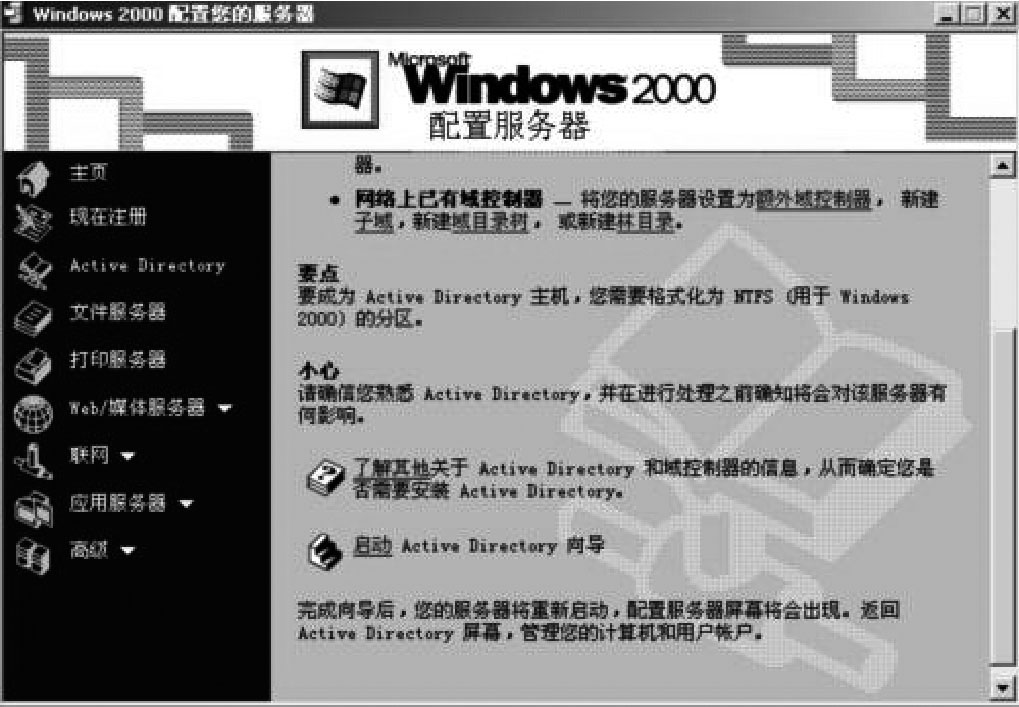
图8-2 配置服务器对话框
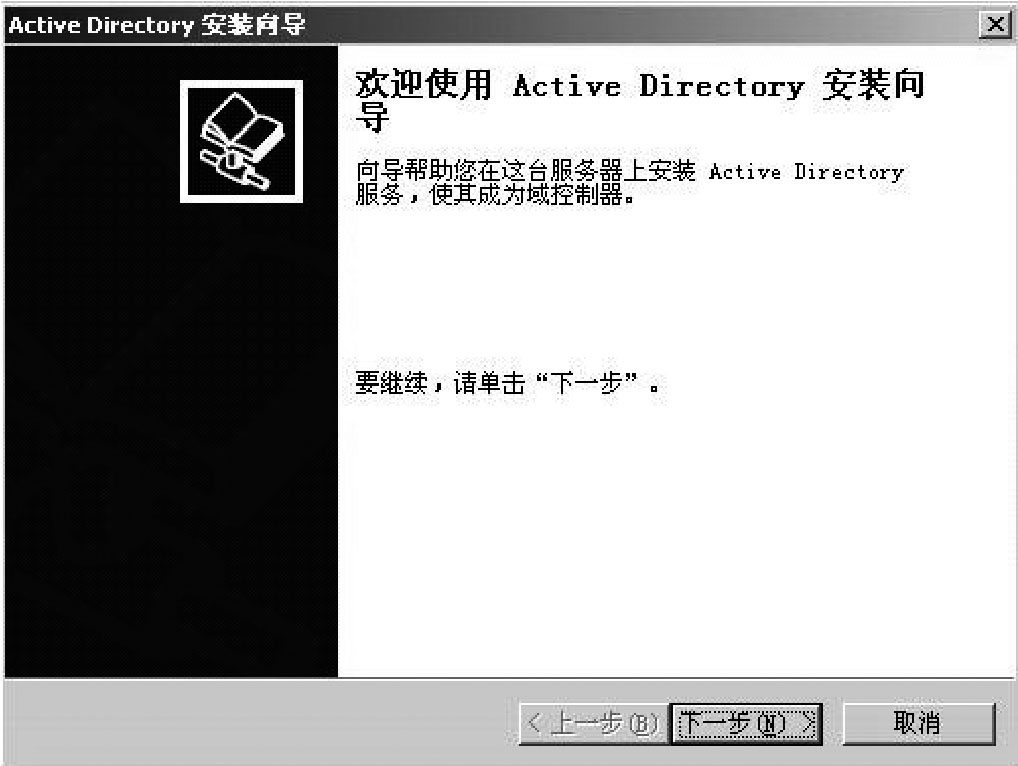
图8-3 Active Directory安装向导(一)
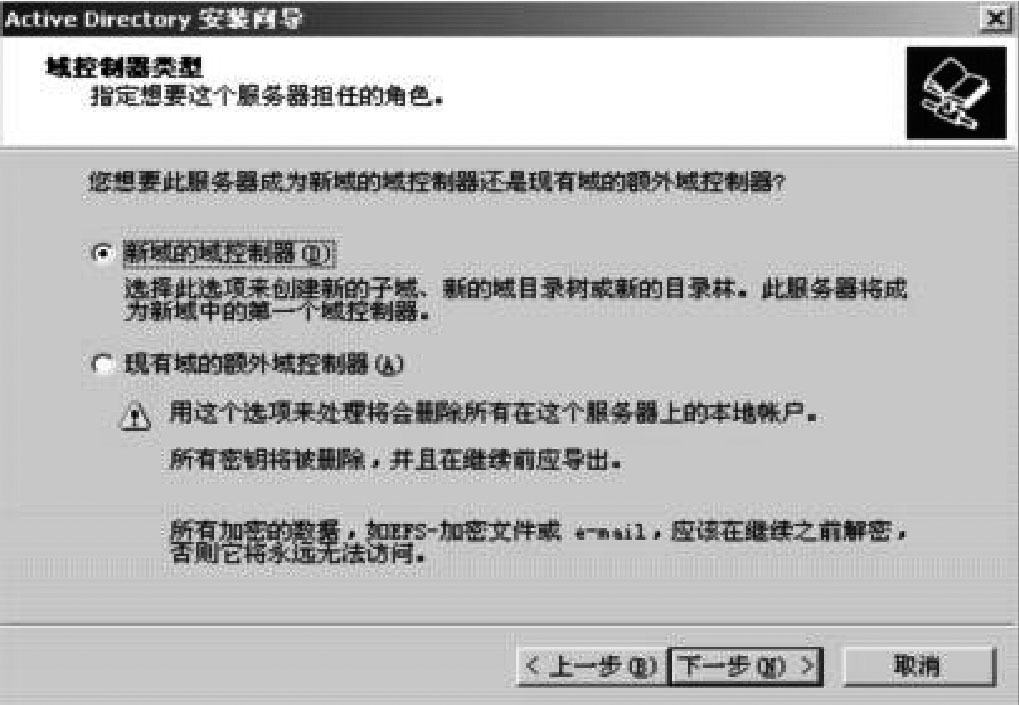
图8-4 Active Directory安装向导(二)
4.开始安装Active Directory并点击“下一步”按钮,将显示如图8-4所示的界面。
5.创建新的域控制器。选中“创建新的域控制器(D)”并点击“下一步”按钮,将显示如图8-5所示的界面。
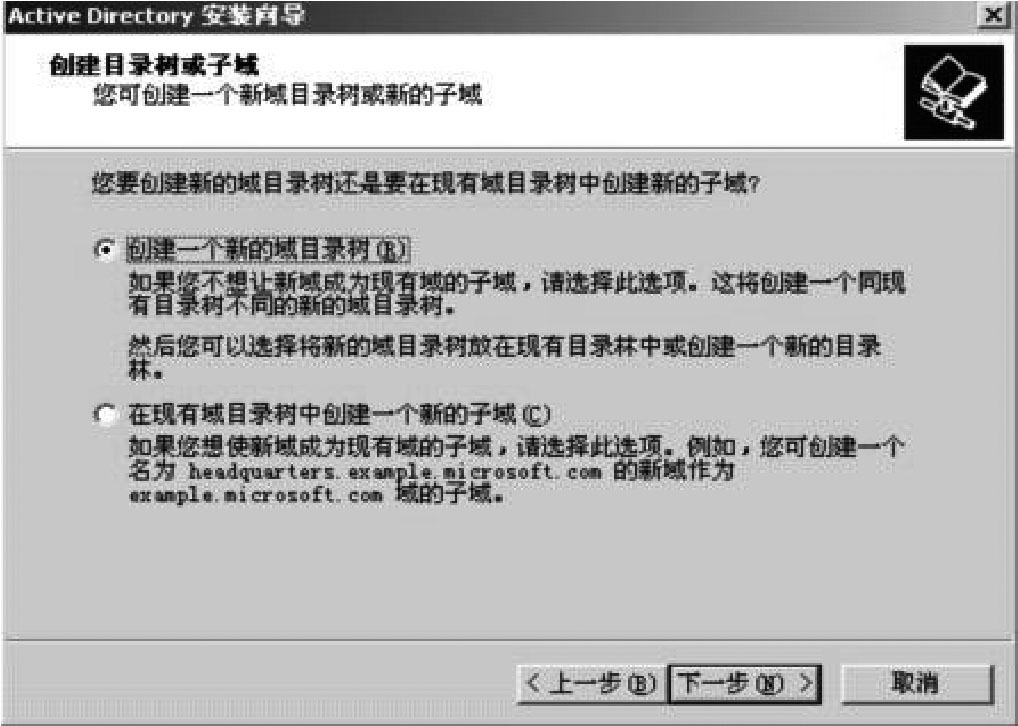
图8-5 Active Directory安装向导(三)
6.创建新的域目录树。选中“创建一个新的域目录树(R)”并点击“下一步”按钮,将显示如图8-6所示的界面。
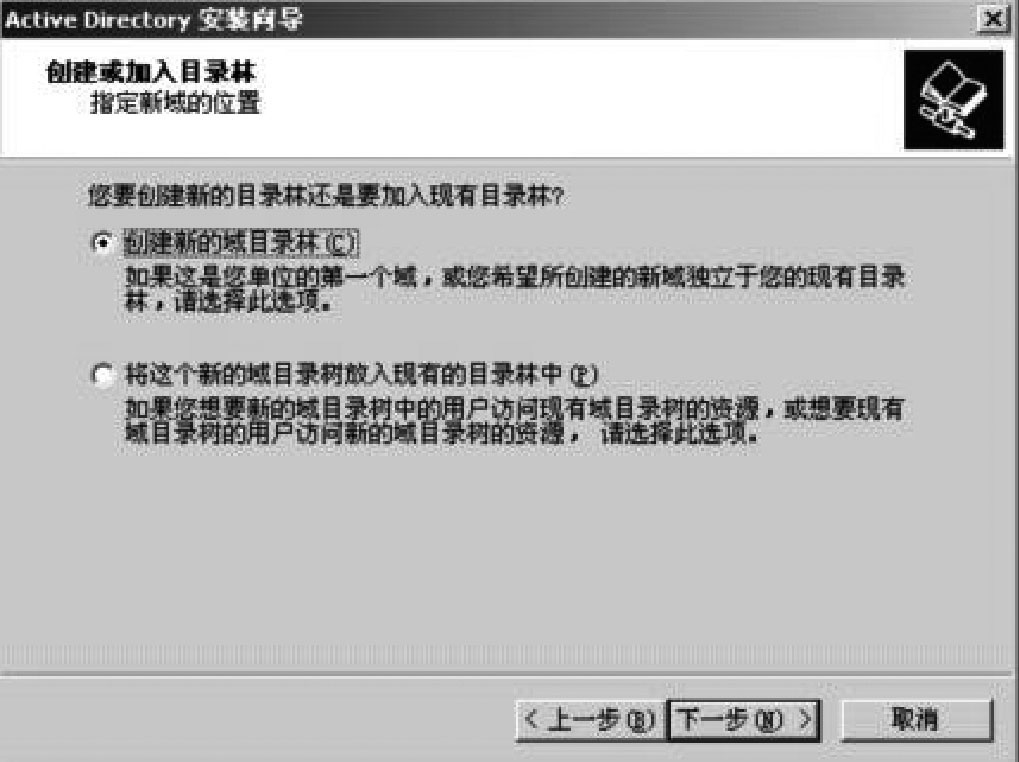
图8-6 Active Directory安装向导(四)
7.创建新的域目录林。选中“创建新的域目录林(C)”并点击“下一步”按钮,将显示如图8-7所示的界面。
在此以域名ip2004.vdns.org为例,如图8-8所示。
注意:此处域名不能填错,否则需要重装系统。
8.指定域名。在输入框中输入域名并点击“下一步”,将显示如图8-9所示的界面。

图8-7 Active Directory安装向导(五)
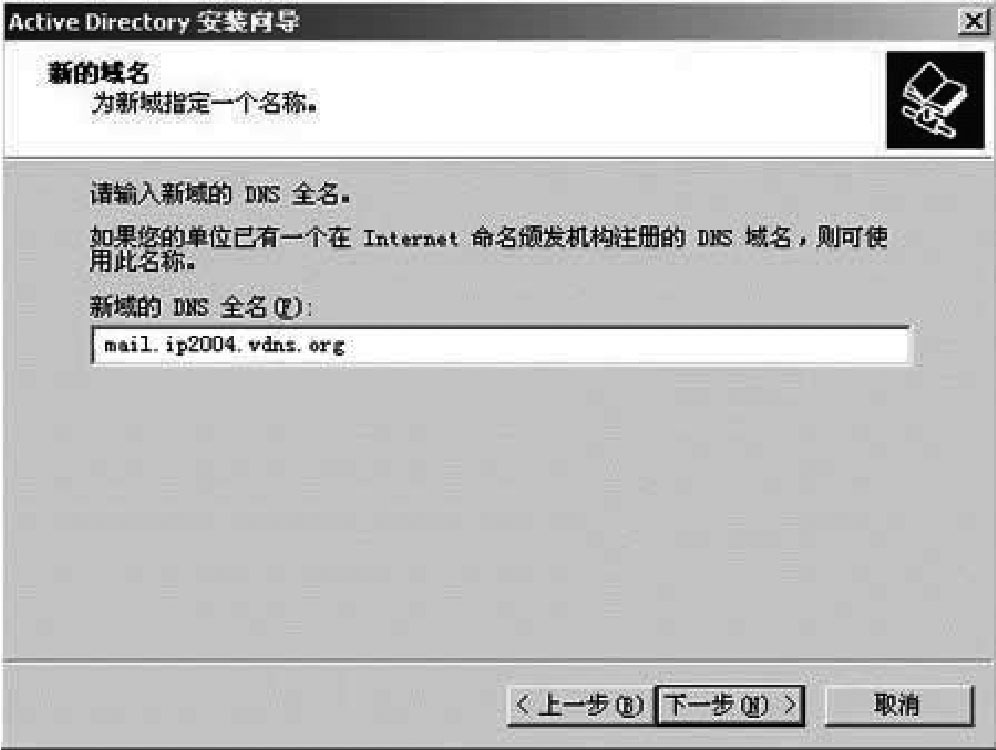
图8-8 Active Directory安装向导(六)

图8-9 Active Directory安装向导(七)
9.指定NetBIOS域名。此步可以采用缺省值,点击“下一步”按钮,将显示如图8-10所示的界面。
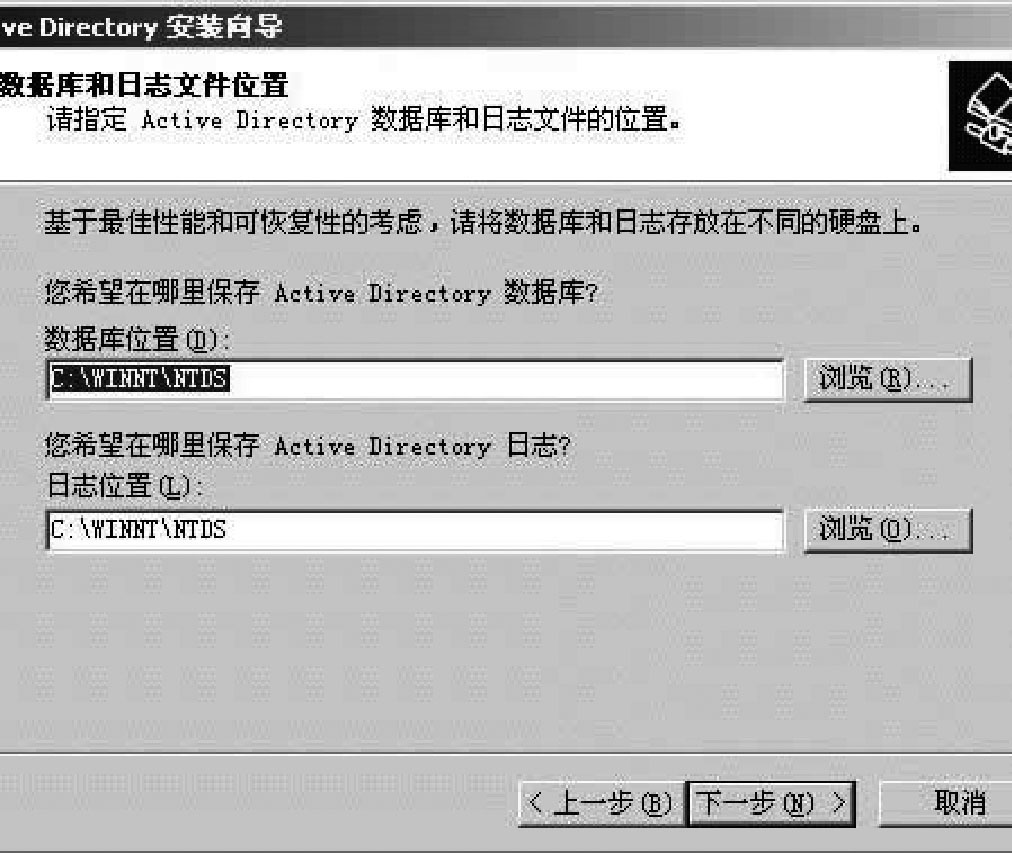
图8-10 Active Directory安装向导(八)
说明:active directory数据库文件既可以保存在FAT文件格式里,也可以保存在NTDS文件格式里。
10.指定日志存放位置。为了性能和可恢复性的考虑,我们可以将数据库和日志分别保存在不同的硬盘分区上。修改盘符并点击“下一步”按钮,将显示如图8-11所示的界面。
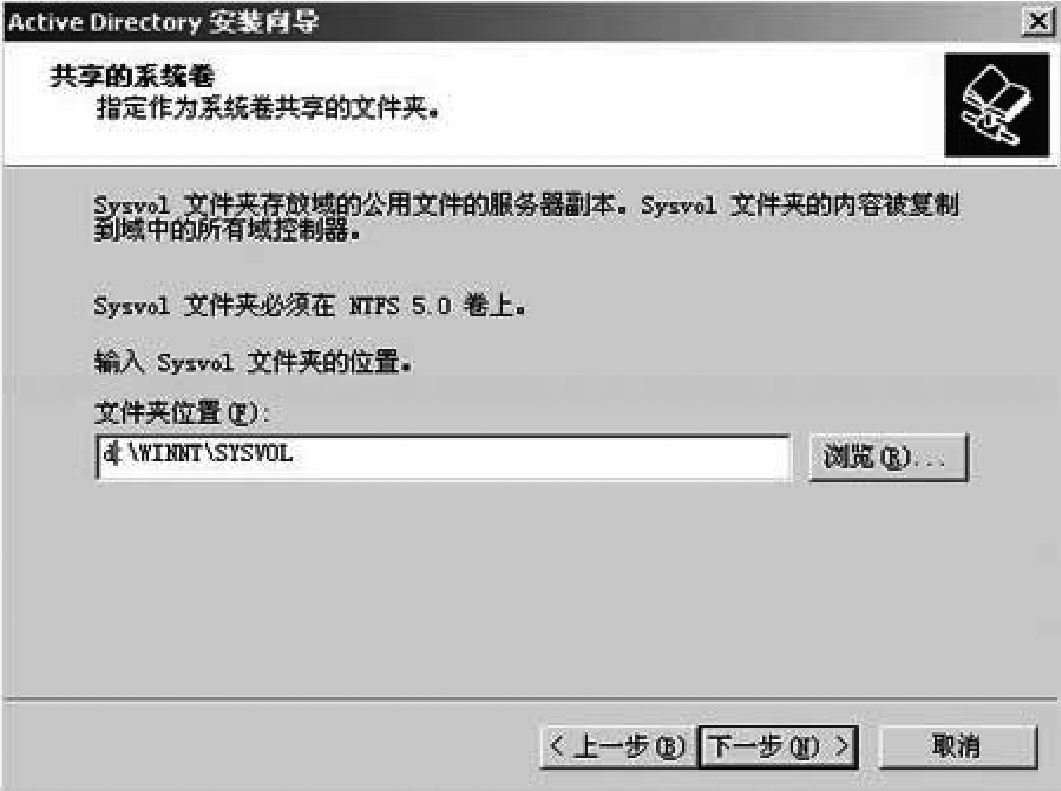
图8-11 Active Directory安装向导(九)
11.指定系统共享的文件夹。指定文件夹到某个NTFS格式的硬盘分区上,并点击“下一步”按钮,如果向导无法同处理名称“mail.ip2004.vdns.org”的DNS服务器取得联系,则将显示如图8-12所示的消息。

图8-12 Active Directory安装向导(十)
点击“确定”按钮,将显示如图8-13所示的界面。
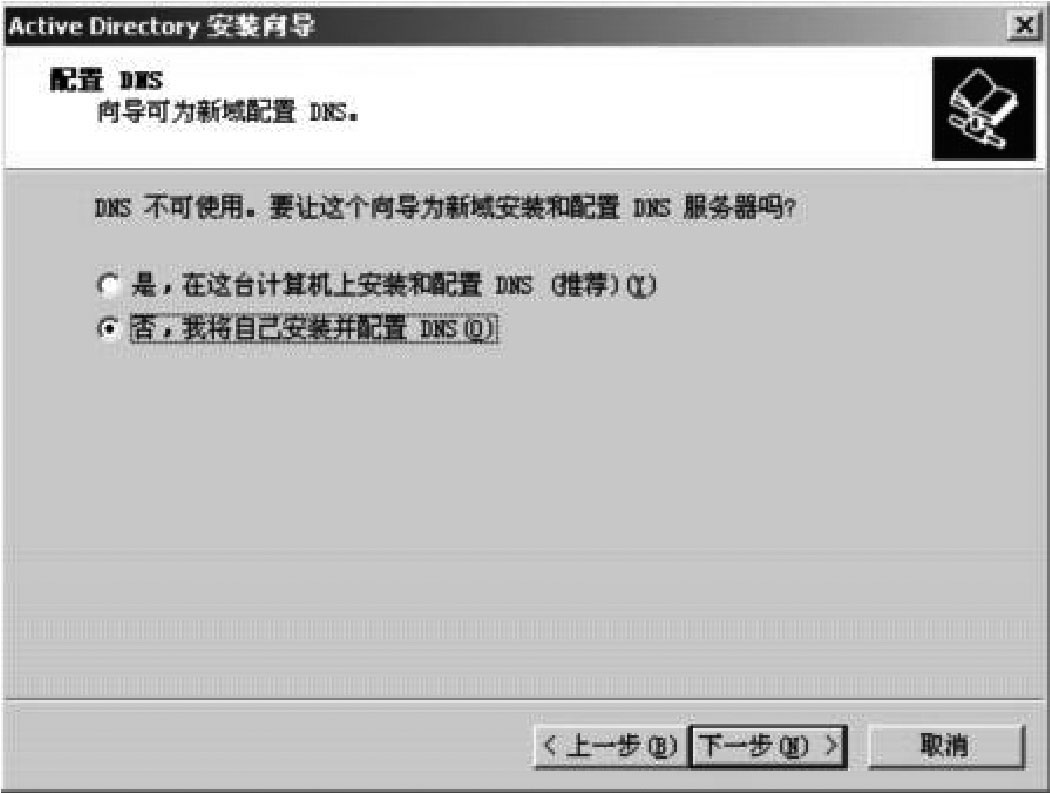
图8-13 Active Directory安装向导(十一)
选中“否,我将自己安装并配置DNS(O)”,点击“下一步”按钮,将显示如图8-14所示的界面。
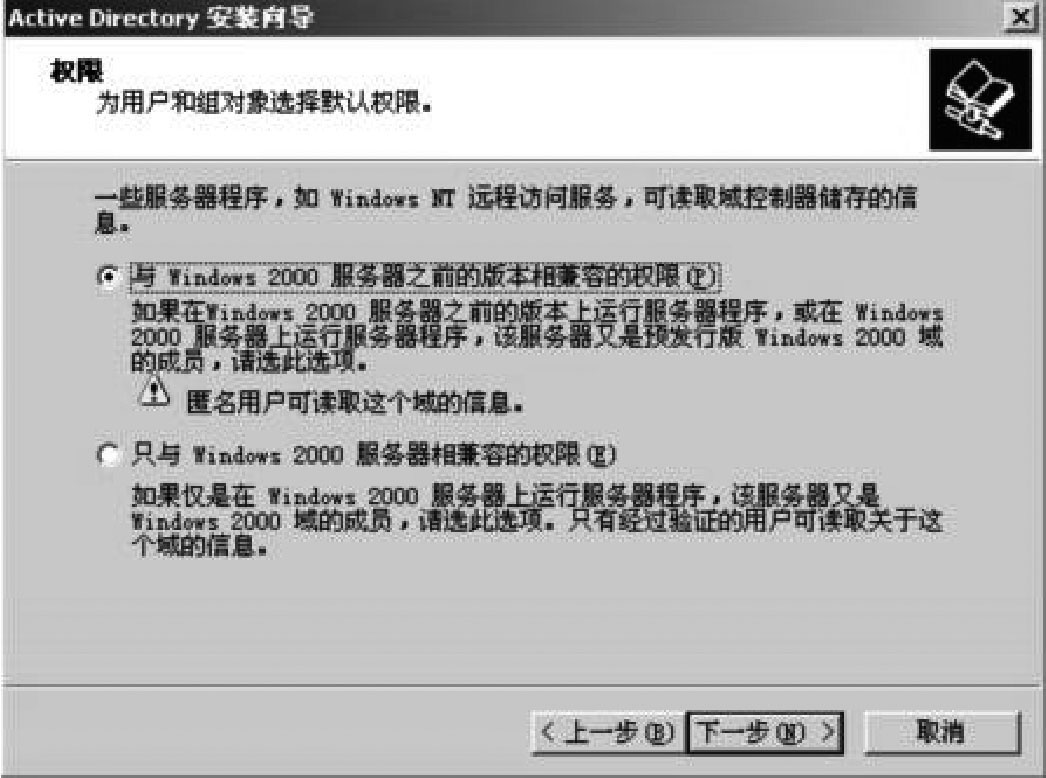
图8-14 Active Directory安装向导(十二)
l2.为用户和组选择默认权限。选中“与Windows 2000服务器之前的版本相兼容的权限(P)”,并点击“下一步”按钮,将显示如图8-15所示的界面。
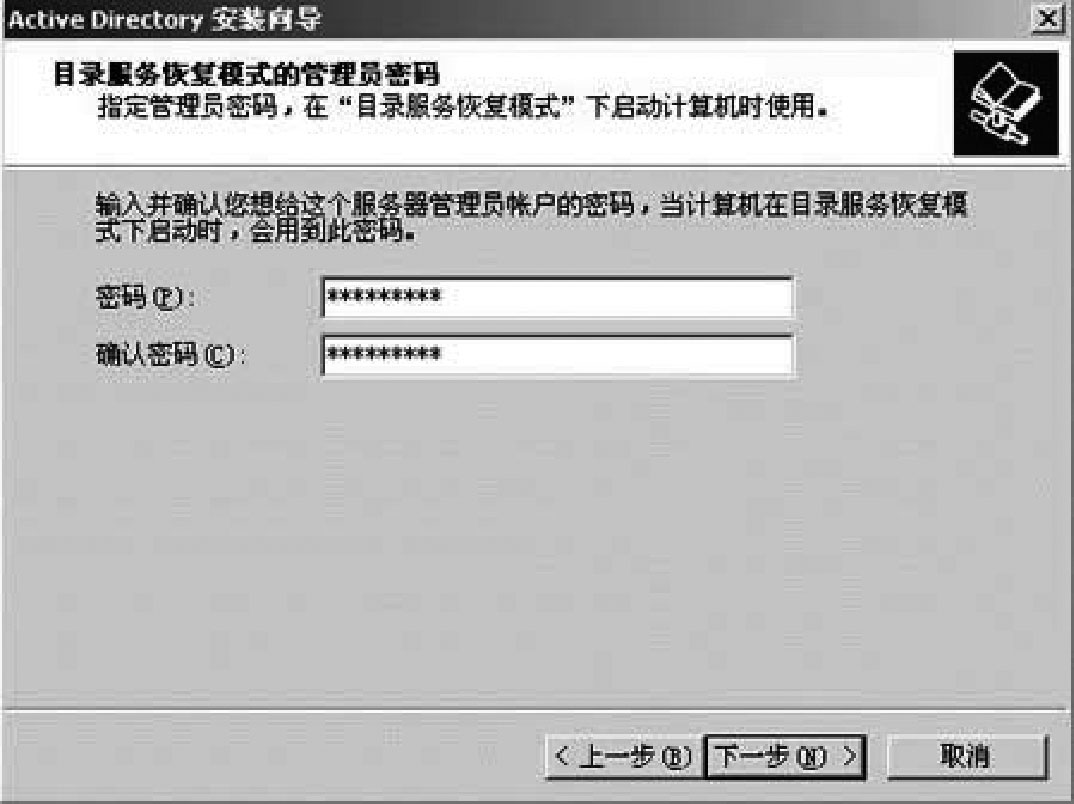
图8-15 Active Directory安装向导(十三)
13.设定目录服务恢复模式的管理员密码。此处统一约定输入该服务器安装时administrator的密码,并点击“下一步”按钮,如图8-16所示。
显示信息,点击“确定”按钮,开始安装,将显示如图8-17所示的界面。
14.完成。显示安装过程的信息窗口,安装成功的信息如图8-18所示。

图8-16 Active Directory安装向导(十四)
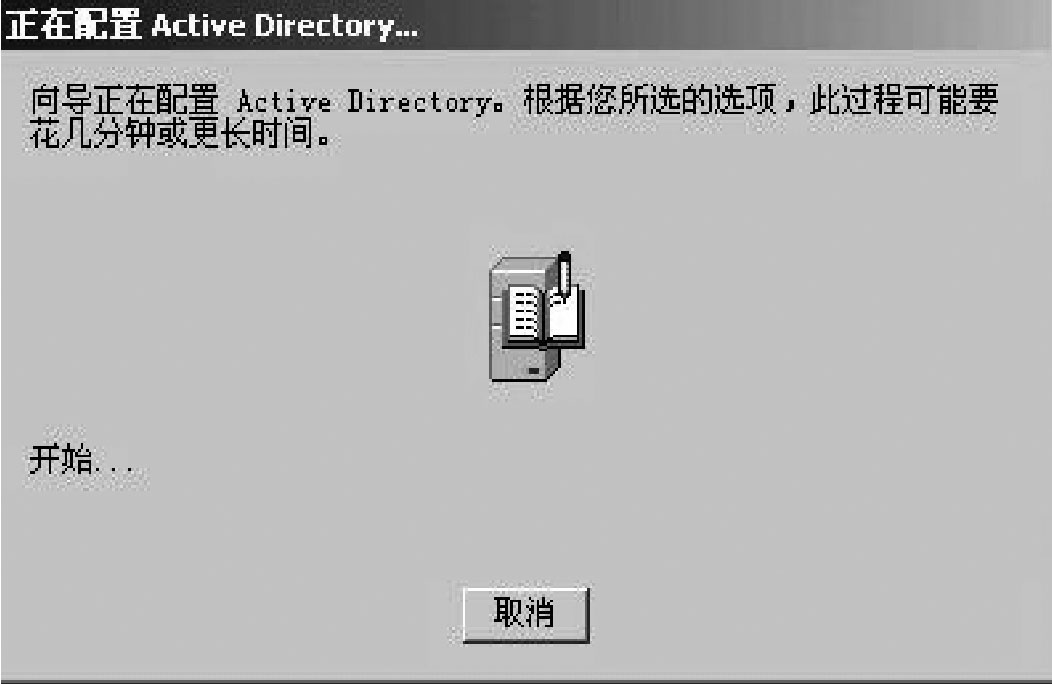
图8-17 Active Directory安装向导(十五)
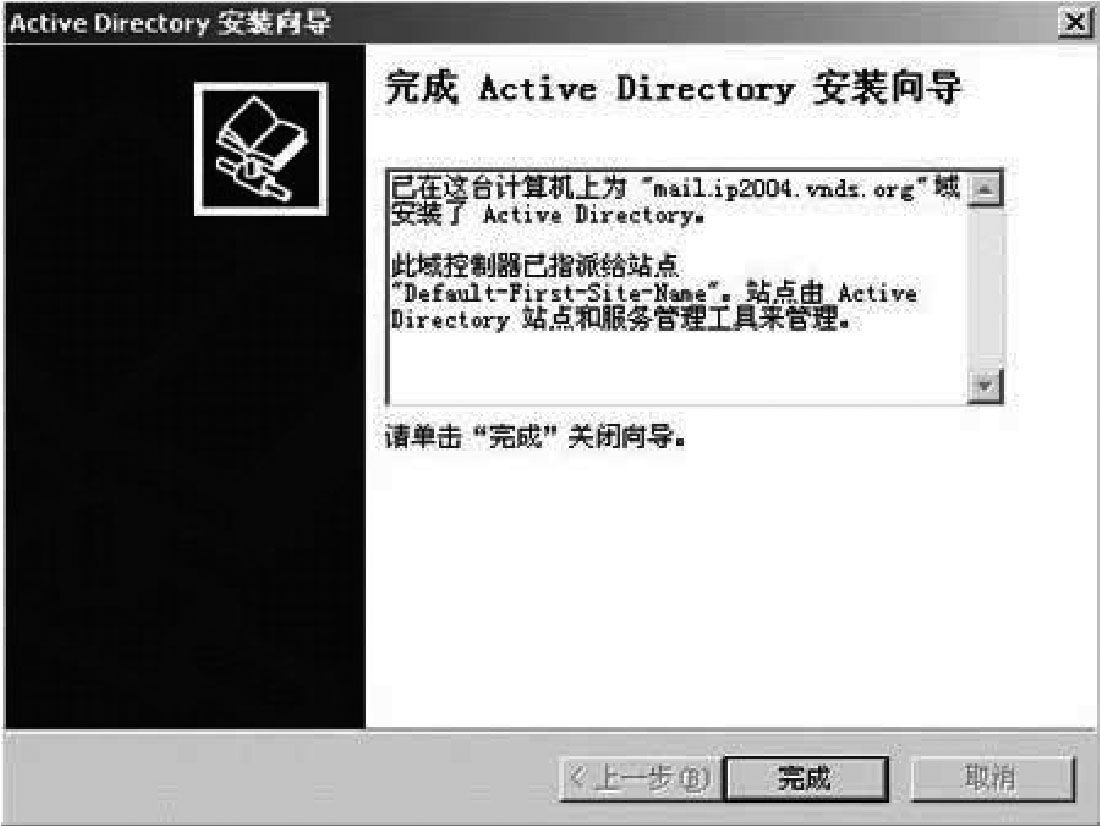
图8-18 Active Directory安装向导(十六)
提示安装成功信息,点击“完成”按钮,将显示如图8-19所示的界面。
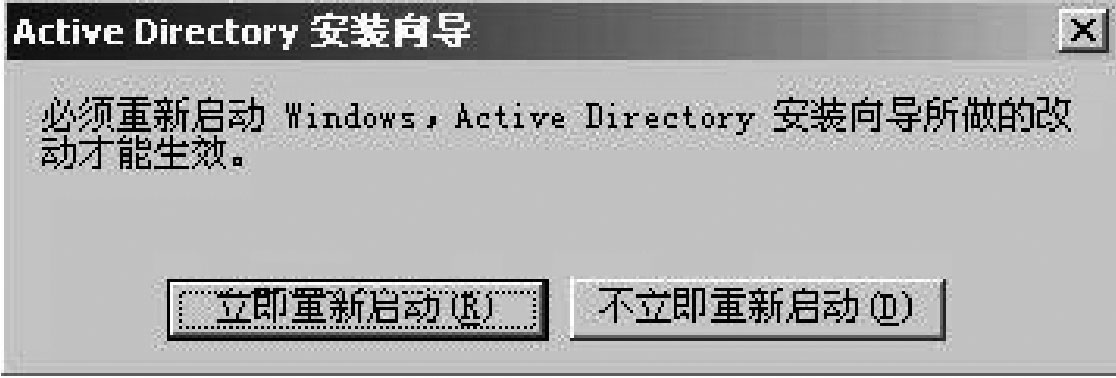
图8-19 Active Directory安装向导(十七)
完成Active Directory的配置,提示重新启动Windows 2000。系统启动后用Administrator登录到上面设置的域。
免责声明:以上内容源自网络,版权归原作者所有,如有侵犯您的原创版权请告知,我们将尽快删除相关内容。

















